Oglas
Microsoft ne može predvidjeti budućnost - ali sigurno može pokušati. Excel-ove sposobnosti predviđanja vremenskih serija uzimaju vaše podatke i ekstrapoliraju potencijalne buduće podatke. Nije savršeno, ali može vam dati predstavu što ti podaci stvarno govore. Sitni pogled u budućnost, ako hoćete.
Postoje dva načina za prognoziranje u Excelu. Prvo, možete koristiti nekoliko funkcija predviđanja izravno u ćelijama vaše proračunske tablice. Druga metoda koja koristi grafičko sučelje je jednostavnija, pa ćemo se na to usredotočiti.
Ako zaista želite znati kako koristiti funkcije, možete pogledati Microsoftov vodič za Funkcije prognoze programa Excel. Ali preporučujemo da se držite gumba Programskog lista.
Kako se podaci Excel prognoze?
Prije nego što započnemo, važno je razumjeti što dobivate kada koristite Excel za predviđanje podataka.
Funkcija predviđanja koristi postupak koji se naziva trostruko eksponencijalno izglađivanje (ETS) radi uzimanja postojećih podataka i predviđanja na osnovu sadašnjih obrazaca. ETS ponderira prethodne vrijednosti u vašoj seriji tako da su novije vrijednosti teže ponderirane, a daljnje vrijednosti manje vagane.
Gregory Trubetskoy objašnjenje eksponencijalnog zaglađivanja jedan je od najčitanijih matematičara koji sam najčitaniji. To je kompliciran proces, ali ono što se svodi na to je da nedavne vrijednosti vaše serije snažno utječu na predviđene vrijednosti.
Excel nudi brojne mogućnosti za prilagodbu načina na koji ETS funkcionira, a mi ćemo ih u tren oka prebaciti.
Formatiranje podataka za predviđanje
Funkcije predviđanja programa Excel zahtijevaju da vaši podaci budu u određenom formatu za pravilno funkcioniranje. Trebat će vam najmanje dva stupca.
Prva je vremenska linija. To treba sadržavati datume, vremena ili niz brojeva koji odredite vremensku promjenu Kako koristiti Excel za izračun između datumaKoliko je dana između 9. siječnja 2015. i 12. lipnja 2017.? Prestanite se mučiti kada Excel za vas može učiniti težak posao! Čitaj više .
Važno je da intervali moraju biti konzistentni. Ne možete imati prodaju od prvog siječnja, prvog veljače, prvog ožujka, prvog travnja, petnaestog travnja i prvog svibnja. Iako biste te datume mogli zamijeniti brojevima, predviđanje možda neće biti tako točno kada se to učini na ovaj način.
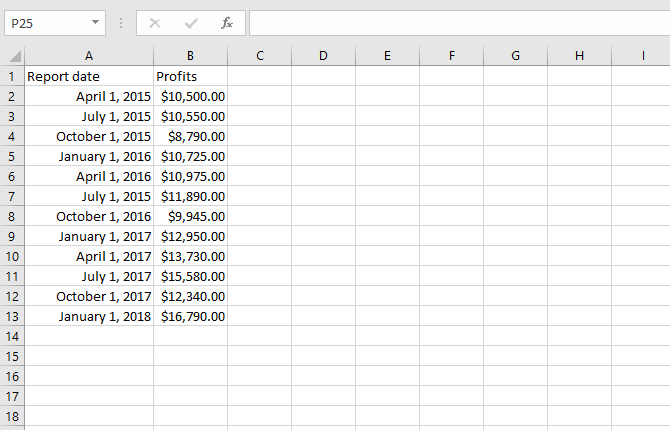
Drugi stupac su vaši podaci. Ovo je ono što ćete prognozirati u budućnost.
Da bih pružio primjer predviđanja podataka, stvorio sam proračunsku tablicu s izmišljenim mjesečnim brojevima prodaje.
Jednostavno predviđanje
Da biste započeli s Excel prognozom, označite svoje podatke, a zatim idite na Podaci> Prognoza lista.
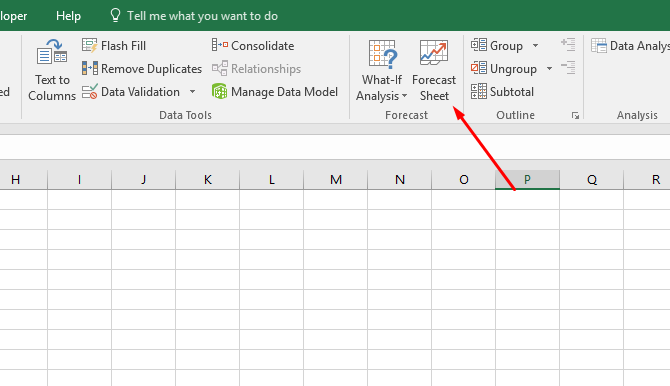
Nakon što kliknete gumb Programska tablica, vidjet ćete lijepo oblikovan graf koji sadrži vaše podatke u plavoj boji i prediktivne podatke u narančastoj boji.
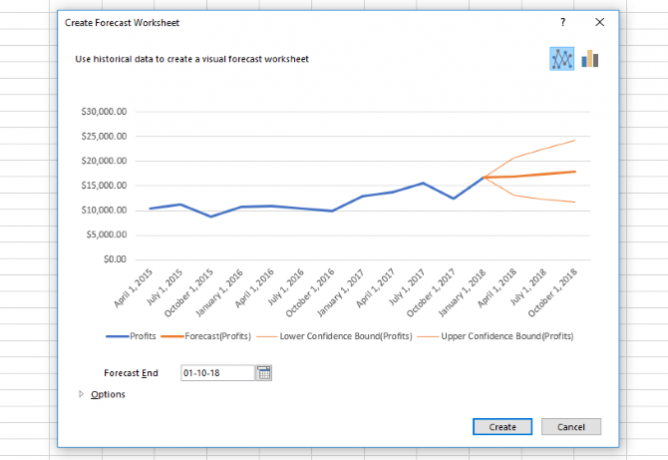
Pogoditi Stvoriti u novom prozoru, i dobit ćete trajniju verziju tog grafikona pored tablice predviđenih vrijednosti. Ta tablica također uključuje 95% intervala pouzdanosti (koji su također prikazani na grafu).
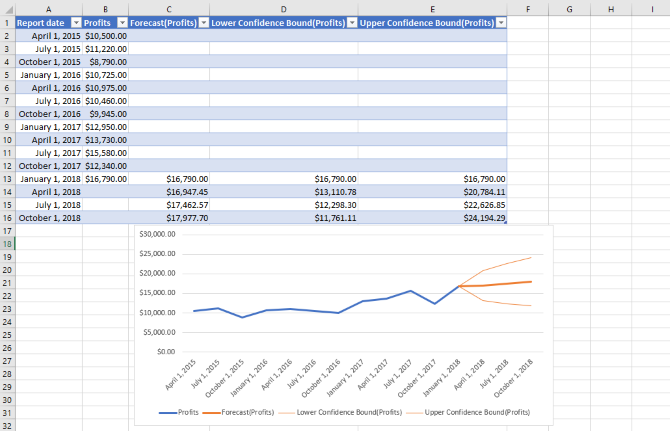
To je već vrlo vrijedno. No podešavanjem nekih postavki možete prilagoditi podatke koje dobijete za još bolja predviđanja.
Prilagođavanje Excel prognoze
U Kreirajte prognozu Prozor, prema zadanom vidite samo jedan padajući izbornik: Kraj prognoze.
Datum završetka prognoze omogućuje vam odabir odabira prognoze u budućnosti. Imajte na umu da što dalje idete, to ćete vjerovatno vidjeti više greške.
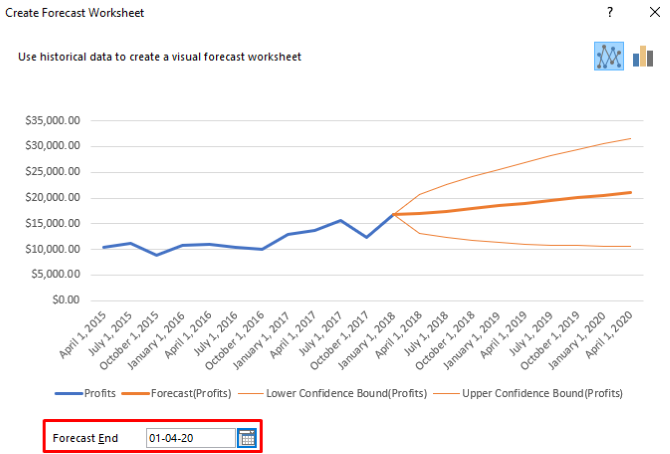
Na gornjoj slici možete vidjeti proširenu prognozu s vremenom se širi interval povjerenja.
Za pristup ostalim opcijama predviđanja kliknite Opcije pri dnu prozora.
Preći ćemo svaku opciju pojedinačno.
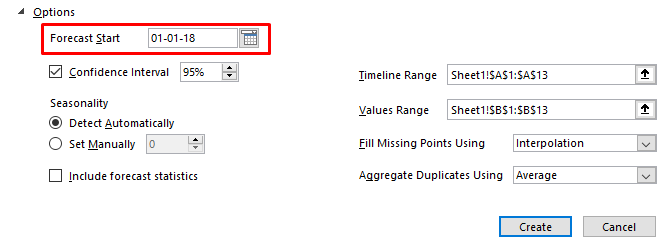
Početak prognoze omogućuje vam odabir kad Excel počne prognozirati podatke. U gotovo svakom slučaju, želite da to bude od posljednje točke vaše vremenske trake.
Možete ga postaviti ranije da vidite odgovaraju li Excel predviđanja s stvarnim podacima, samo da provjerite. Ali općenito, ovu mogućnost možete sigurno zanemariti.
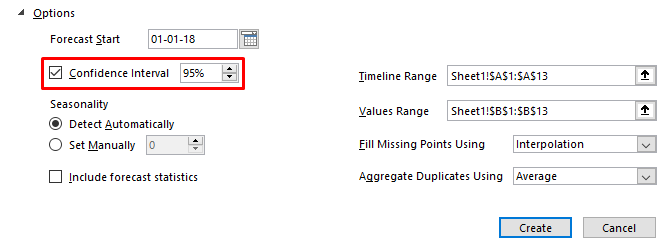
Interval pouzdanosti omogućuje vam uključivanje ili isključivanje linija intervala pouzdanosti i odabir hoćete li izračunati. Većinom je 95 posto standardna vrijednost intervala pouzdanosti.
To znači da je Excel 95 posto uvjeren da će predviđena vrijednost pasti između ta dva pravca.
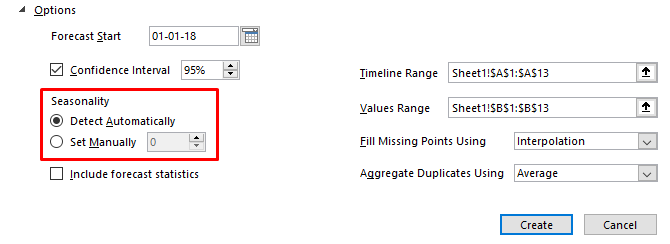
Sezonska definira ponavljajuću prirodu vaše vremenske trake. Većinu vremena Excel će ovo izračunati automatski. U ostalim ćete slučajevima htjeti to sami promijeniti.
Na primjer, u našem uzorku proračunske tablice promjena sezonalnosti u 4 rezultira mnogo boljim podacima (koristili smo 4 jer u svakom ponavljajućem ciklusu postoje četiri točke). Evo kako je izgledala prognoza s automatskim otkrivanjem sezonske sezone:
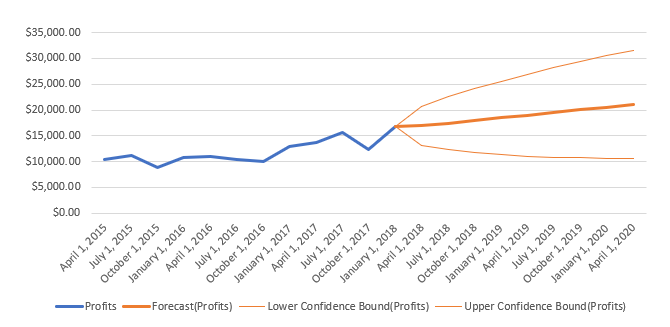
A evo kako to izgleda nakon što sam promijenio sezonalnost u 4:
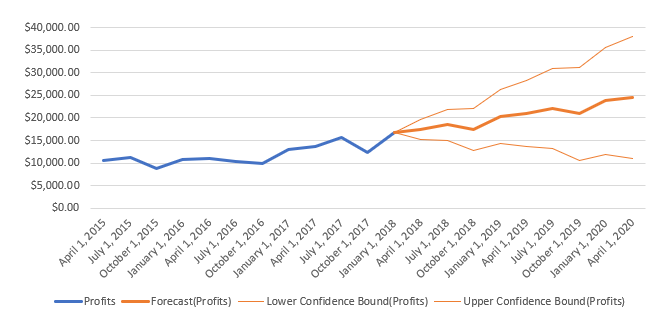
Ovo bolje odražava tipični pad prodaje oko listopada. Vrijedno je isprobati u vlastitoj proračunskoj tablici kako biste bili sigurni da dobivate najbolje moguće podatke.
Samo budite sigurni da je vaš sezonski broj točan. Ako koristite mjesečne podatke, sezonalnost je 12. Tjedni podaci tijekom godine biti će 52. Ako je tjedan više od pola godine, koristite 26.
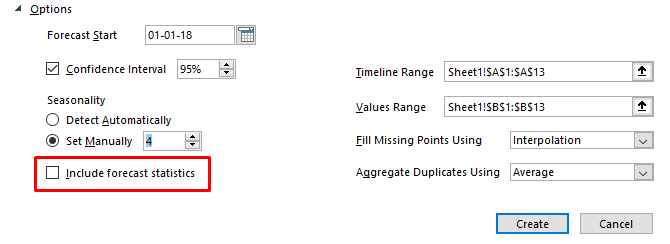
Ako provjerite Uključite statistiku prognoze, Excel će vam dati dodatna osnovna statistika u vašem završnom listu. Evo statistike koje ćete dobiti:

Ako ne znate što znače ove statistike, ne brinite se o njima.

Raspon vremenske trake i Raspon vrijednosti su stupci u koje ste unijeli svoje podatke. Možete ih prilagoditi ako Excel prikuplja pogrešne podatke, ali vjerojatno to nećete morati.
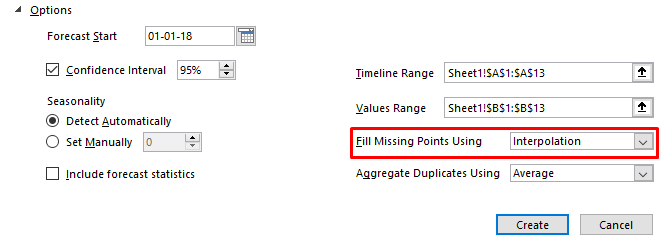
Prije nego što razgovaramo Popunite nedostajuće bodove pomoću, u prognoziranju moramo razgovarati o nedostajućim podacima. Funkcija predviđanja funkcionirat će čak i ako nemate sve podatkovne točke na vremenskoj traci. Iako vam nedostaju neke informacije, Excel će ipak pokrenuti prognozu.
Standardna metoda za popunjavanje nedostajućih točaka je interpolacija koja koristi ponderirane prosjeke susjednih vrijednosti točke koja nedostaje. Ovo je dobra opcija, pogotovo uzevši u obzir da je vaša jedina.
Ako ne želite da Excel interpolira, možete odabrati nula u padajućem izborniku za umetanje nula u podatke koji nedostaju. Ali ako te vrijednosti koje nedostaju vjerojatno neće biti nule, odbacit ćete svoju prognozu.
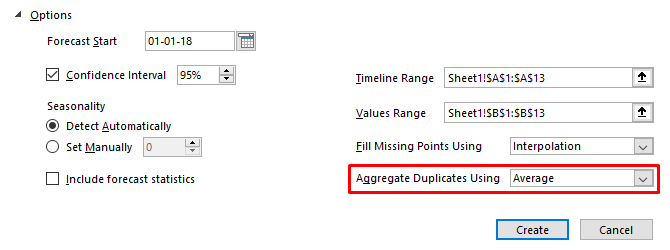
Skupne duplikate vrijednosti padajući izbornik odnosi se na poseban slučaj u vašim podacima. Kada u vašim podacima postoje dva unosa za jednu vremensku točku, Excel ih uspoređuje s prosjekom kako bi odredio konačnu vrijednost. To možete promijeniti u brojanje, medijan, zbroj ili niz drugih operacija.
Nakon što postavite sve opcije na način na koji ih želite, pritisnite Stvoriti i dobit ćete Excel-ov najbolji pogodak kako će vaši podaci izgledati u budućnosti s grafikonom i tablicom prepunom predviđenih vrijednosti.
Predvidite budućnost pomoću Excelove predviđanja
Sada kada znate kako prognozirati u excelu na temelju povijesnih podataka, možete započeti s programom začasnih proračunskih tablica za predviđanje budućnosti! Ili barem da steknete ideju kako bi to moglo izgledati na temelju prošlosti.
Excel predviđanje nije savršeno, ali je odličan alat za uključivanje svoj Excel arsenal Uključite Excel s 10 dodataka za obradu, analizu i vizualizaciju podataka poput profesionalcaVanilla Excel je nevjerojatna, ali možete je učiniti još snažnijom dodacima. Bez obzira na podatke koje trebate obraditi, vjerovatno je da je netko stvorio Excel aplikaciju za to. Evo izbora. Čitaj više . Izgradnja modela prognoze u Excelu je jednostavna i bit će vam od velike pomoći kada vodite poslovne statistike.
Koristite li Excel-ovu prognozu? Koje još savjeta imate za pridošlice na funkciji? Podijelite svoje misli u komentarima ispod!
Dann je sadržajna strategija i marketinški savjetnik koji pomaže tvrtkama da generiraju potražnju i vode. Također, na dannalbright.com piše blogove o marketingu strategije i sadržaja.


